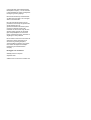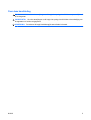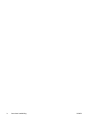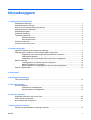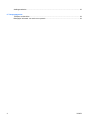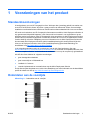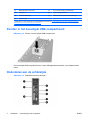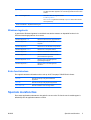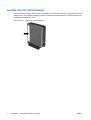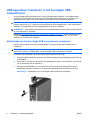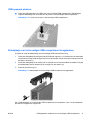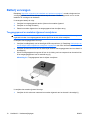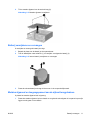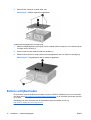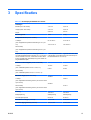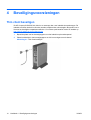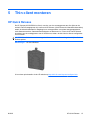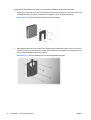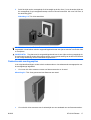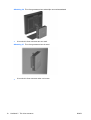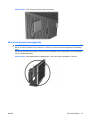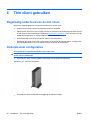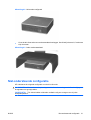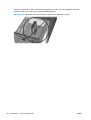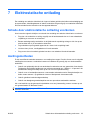Naslaggids voor de hardware
HP Compaq t5135/t5530 Thin Clients

© Copyright 2006, 2007 Hewlett-Packard
Development Company, L.P. De informatie
in deze publicatie kan zonder voorafgaande
kennisgeving worden gewijzigd.
Microsoft en Windows zijn handelsmerken
van Microsoft Corporation in de Verenigde
Staten en andere landen.
De enige garanties die gelden voor HP
producten en services zijn de garanties die
worden beschreven in de
garantievoorwaarden behorende bij deze
producten en diensten. Geen enkel
onderdeel van dit document mag als extra
garantie worden opgevat. HP aanvaardt
geen aansprakelijkheid voor technische
fouten of redactionele fouten, drukfouten of
weglatingen in deze publicatie.
De informatie in dit document valt onder het
auteursrecht. Geen enkel deel van dit
document mag worden gekopieerd,
vermenigvuldigd of vertaald in een andere
taal, zonder voorafgaande schriftelijke
toestemming van Hewlett-Packard
Company.
Naslaggids voor de hardware
Zakelijke personal computers
september 2007
Artikelnummer van document: 437853–332

Over deze handleiding
WAARSCHUWING! Als u de aanwijzingen na dit kopje niet opvolgt, kan dit leiden tot persoonlijk letsel
of levensgevaar.
VOORZICHTIG: Als u de aanwijzingen na dit kopje niet opvolgt, kan dit leiden tot beschadiging van
de apparatuur of verlies van gegevens.
OPMERKING: De tekst na dit kopje biedt belangrijke aanvullende informatie.
NLWW iii

iv Over deze handleiding NLWW

Inhoudsopgave
1 Voorzieningen van het product
Standaardvoorzieningen ...................................................................................................................... 1
Onderdelen aan de voorzijde ............................................................................................................... 1
Poorten in het beveiligde USB-compartiment ...................................................................................... 2
Onderdelen aan de achterzijde ............................................................................................................ 2
Standaard bevestigen .......................................................................................................................... 3
Standaard verwijderen ......................................................................................................................... 3
Toetsenbord gebruiken ........................................................................................................................ 4
Windows-logotoets .............................................................................................................. 5
Extra functietoetsen ............................................................................................................. 5
Speciale muisfuncties ........................................................................................................................... 5
Locatie van het serienummer ............................................................................................................... 6
2 Hardwarewijzigingen
Algemene volgorde bij de installatie van hardware .............................................................................. 7
USB-apparatuur installeren in het beveiligde USB-compartiment ........................................................ 8
Afdekplaatje van het beveiligde USB-compartiment verwijderen ........................................ 8
USB-apparaat plaatsen ....................................................................................................... 9
Afdekplaatje van het beveiligde USB-compartiment terugplaatsen ..................................... 9
Batterij vervangen .............................................................................................................................. 10
Toegangspaneel en metalen zijpaneel verwijderen ........................................................... 10
Batterij verwijderen en vervangen ..................................................................................... 11
Metalen zijpaneel en toegangspaneel aan de zijkant terugplaatsen ................................. 11
Externe schijfeenheden ...................................................................................................................... 12
3 Specificaties
4 Beveiligingsvoorzieningen
Thin client beveiligen .......................................................................................................................... 14
5 Thin client monteren
HP Quick Release .............................................................................................................................. 15
Ondersteunde montageopties ........................................................................................... 17
Niet-ondersteunde montageoptie ...................................................................................... 19
6 Thin client gebruiken
Regelmatig onderhoud van de thin client ........................................................................................... 20
Ondersteunde configuraties ............................................................................................................... 20
Niet-ondersteunde configuratie .......................................................................................................... 21
7 Elektrostatische ontlading
Schade door elektrostatische ontlading voorkomen ........................................................................... 23
NLWW v

Aardingsmethoden ............................................................................................................................. 23
8 Transportgegevens
Transport voorbereiden ...................................................................................................................... 24
Belangrijke informatie voor service en reparatie ................................................................................ 24
vi NLWW

1 Voorzieningen van het product
Standaardvoorzieningen
U heeft gekozen voor een HP Compaq thin client. We hopen dat u jarenlang gebruik kunt maken van
onze t5135 of t5530 thin clients. Wij willen u graag voorzien van bekroonde clients, die eenvoudige
installatie en comfortabel beheer combineren met de kracht en betrouwbaarheid die u van ons verwacht.
HP werkt voor het beheer van HP Compaq thin clients samen met Altiris. Altiris Deployment Solution is
een geavanceerd hulpmiddel waarmee u thin clients snel kunt inzetten in uw organisatie en op een
efficiënte manier kunt beheren. Elke HP Compaq thin client wordt door de Altiris Deployment Solution
herkend als een ondersteund apparaat. Dit heeft als voordeel dat u niet voor elk apparaat de vereiste
licenties hoeft bij te houden. Raadpleeg voor meer informatie over de Altiris Deployment Solution de
documentatie Altiris Deployment Solution (Altiris-installatieoplossing) die wordt geleverd bij de thin
client, en de Deployment Solution User Guide (Installatieoplossing gebruikershandleiding) die
beschikbaar is op
http://www.altiris.com/documentation.
In de volgende gedeeltes worden de voorzieningen van de thin client beschreven. Ga naar
http://h18004.www1.hp.com/products/thinclients/index.html en zoek naar een bepaald model thin client
voor een compleet overzicht van de hardware en software die in en op de computer zijn geïnstalleerd.
Alle HP thin clients hebben de volgende voorzieningen:
●
geen bewegende onderdelen
●
geen vaste schijven of diskettedrives
●
installatie in 5 minuten
●
centrale implementatie en centraal beheer met de Altiris Deployment Solution
Er zijn diverse opties leverbaar voor uw thin client. Raadpleeg voor meer informatie over de beschikbare
opties de website van HP op
http://h30143.www3.hp.com/configure2.cfm.
Onderdelen aan de voorzijde
Afbeelding 1-1 Onderdelen aan de voorzijde
NLWW Standaardvoorzieningen 1

(1) Beveiligd USB-compartiment (5) Line-out audio-uitgang (hoofdtelefoon)
(2) Aan/uit-knop (6) Line-in ingang (microfoon)
(3) Flash-activiteitslampje (7) USB-connectoren (Universal Serial Bus) (2)
(4) Aan/uit-lampje
* Raadpleeg voor meer informatie de modelspecifieke QuickSpecs op http://h18004.www1.hp.com/products/quickspecs/
QuickSpecs_Archives/QuickSpecs_Archives.html
Poorten in het beveiligde USB-compartiment
Afbeelding 1-2 Poorten in het beveiligde USB-compartiment
In het beveiligde USB-compartiment kunt u twee USB-apparaten aansluiten in een afgeschermde
ruimte.
Onderdelen aan de achterzijde
Afbeelding 1-3 Onderdelen aan de achterzijde
2 Hoofdstuk 1 Voorzieningen van het product NLWW

(1) Bevestigingspunt voor kabelslot (5) PS/2-connectoren (2)
(2) Ethernet RJ-45-connector (6) Monitorconnector
(3) Parallelle poort (7) Seriële poort
(4) USB-poorten (Universal Serial Bus) (4) (8) Voedingsconnector
Raadpleeg voor meer informatie de modelspecifieke QuickSpecs op http://h18004.www1.hp.com/products/quickspecs/
QuickSpecs_Archives/QuickSpecs_Archives.html
Standaard bevestigen
U bevestigt de standaard als volgt:
1. Draai de eenheid ondersteboven.
2. Bepaal de plaats van de slots aan de onderzijde van de eenheid, waarin de lipjes op de standaard
passen.
3. Plaats de lipjes in de slots (1) en schuif vervolgens de standaard ongeveer 1,25 centimeter in de
richting van de achterzijde van de eenheid totdat deze vastklikt (2).
Afbeelding 1-4 Standaard bevestigen
Standaard verwijderen
U verwijdert de standaard als volgt:
1. Draai de eenheid ondersteboven.
NLWW Standaard bevestigen 3

2. Druk op het lipje (1), schuif de standaard ongeveer 1,25 centimeter in de richting van de voorzijde
van de eenheid en til de standaard van de eenheid weg (2).
Afbeelding 1-5 Standaard verwijderen
Toetsenbord gebruiken
Afbeelding 1-6 Toetsenbordvoorzieningen
(1) Caps Lock-toets Hiermee kunt u de Caps Lock-voorziening in- of uitschakelen.
(2) Scroll Lock-toets Hiermee kunt u de Scroll Lock-voorziening in- of uitschakelen.
(3) Num Lock-toets Hiermee kunt u de Num Lock-voorziening in- of uitschakelen.
(4) Ctrl-toets Wordt gebruikt in combinatie met een andere toets; de functie is
afhankelijk van de software die u gebruikt.
(5)
Windows-logotoets
1
Hiermee opent u het menu Start in Microsoft Windows. Wordt in
combinatie met andere toetsen gebruikt voor andere functies. Raadpleeg
Windows-logotoets op pagina 5 voor meer informatie.
(6) Alt-toets Wordt gebruikt in combinatie met een andere toets; de functie is
afhankelijk van de software die u gebruikt.
4 Hoofdstuk 1 Voorzieningen van het product NLWW

(7)
Applicatietoets
1
Wordt net als de rechtermuisknop gebruikt om popupmenu's te openen in
een Microsoft Office-applicatie. Kan in andere applicaties andere functies
hebben.
(8) Bewerkingstoetsen Hieronder vallen de volgende toetsen: Insert, Home, Page Up, Delete,
End en Page Down.
Als u Ctrl en Alt ingedrukt houdt terwijl u op Delete drukt, start u de thin
client opnieuw op.
1
Alleen beschikbaar in bepaalde landen/regio’s.
Windows-logotoets
U gebruikt de Windows-logotoets in combinatie met andere toetsen om bepaalde functies in de
Windows-besturingssystemen uit te voeren.
Windows-logotoets + Tab Hiermee schakelt u tussen geopende items.
Windows-logotoets + e Hiermee opent u het venster Deze
computer.
Windows-logotoets + f Hiermee kunt u een bestand of map zoeken.
Windows-logotoets + Ctrl + f Hiermee kunt u computers zoeken.
Windows-logotoets + m Hiermee minimaliseert u alle vensters.
Windows-logotoets + Shift + m Hiermee herstelt u de vensters van alle
geminimaliseerde applicaties.
Windows-logotoets + Break Hiermee opent u het dialoogvenster
Systeemeigenschappen.
Windows-logotoets + r Hiermee opent u het dialoogvenster
Uitvoeren.
Extra functietoetsen
De volgende toetsencombinaties werken ook op de HP Compaq t5135/t5530 thin clients:
Alt + Esc Hiermee doorloopt u alle geminimaliseerde
applicaties.
Alt + Tab Hiermee doorloopt u alle geopende applicaties.
Alt + Shift + Tab Hiermee schakelt u naar de vorige sessie.
Speciale muisfuncties
De meeste applicaties ondersteunen het gebruik van een muis. De functie van de muisknoppen is
afhankelijk van de applicatie waarmee u werkt.
NLWW Speciale muisfuncties 5

Locatie van het serienummer
Elke thin client is voorzien van een uniek serienummer. Dit nummer bevindt zich op de plaats die wordt
aangegeven in de volgende afbeelding. Houd dit nummer bij de hand wanneer u contact opneemt met
de klantenondersteuning van HP.
Afbeelding 1-7 Locatie van het serienummer
6 Hoofdstuk 1 Voorzieningen van het product NLWW

2 Hardwarewijzigingen
Algemene volgorde bij de installatie van hardware
U installeert als volgt hardwareonderdelen van thin clients:
1. Maak zo nodig een backup van alle gegevens.
2. Als de thin client is ingeschakeld, doet u het volgende:
a. Schakel de eenheid en alle aangesloten apparaten uit.
b. Neem het netsnoer uit het stopcontact.
c. Koppel eventuele externe apparaten of kabels los.
WAARSCHUWING! Beperk het risico van persoonlijk letsel ten gevolge van elektrische
schokken of hete oppervlakken, door de stekker van het netsnoer uit het stopcontact te halen en
de interne onderdelen van het systeem te laten afkoelen voordat u deze aanraakt.
WAARSCHUWING! Steek geen telefoon- of telecommunicatieconnectoren in de
netwerkaansluiting, om het risico van letsel door elektrische schokken, brand of schade aan
apparatuur te beperken.
VOORZICHTIG: Statische elektriciteit kan de elektronische onderdelen van de thin client of
optionele apparatuur beschadigen. Zorg dat u niet statisch geladen bent. Raak een geaard metalen
voorwerp aan voordat u deze handelingen uitvoert. Raadpleeg
Schade door elektrostatische
ontlading voorkomen op pagina 23 voor meer informatie.
3. Verwijder de hardware die u wilt vervangen.
4. Installeer of vervang de apparatuur. Raadpleeg de volgende gedeeltes voor procedures voor
verwijderen en vervangen:
❑
Batterij vervangen op pagina 10
❑
USB-apparatuur installeren in het beveiligde USB-compartiment op pagina 8
OPMERKING: Optionele pakketten worden geleverd met gedetailleerde installatie-instructies.
5. Sluit eventuele externe apparatuur en het netsnoer weer aan.
6. Zet de monitor, thin client en andere apparatuur die u wilt testen aan.
7. Laad eventueel benodigde stuurprogramma's.
OPMERKING: Op de volgende website kunt u hardwarestuurprogramma's van HP downloaden
http://www.hp.com/country/nl/nl/support.html.
8. Configureer indien nodig de thin client opnieuw.
NLWW Algemene volgorde bij de installatie van hardware 7

USB-apparatuur installeren in het beveiligde USB-
compartiment
In het beveiligde USB-compartiment kunt u twee USB-apparaten installeren in een afgeschermde
locatie aan de binnenzijde van de thin client. Het beveiligde USB-compartiment is niet alleen een
verborgen locatie, maar u kunt het compartiment ook afsluiten met het optionele kabelslot.
VOORZICHTIG: De omgevingstemperatuur in het beveiligde USB-compartiment kan in uiterste
gevallen oplopen tot 55°C. Controleer op de specificaties van elk apparaat dat u in het compartiment
installeert, of het apparaat een omgevingstemperatuur van 55°C verdraagt.
OPMERKING: Volg naast deze aanwijzingen ook de gedetailleerde instructies op die worden geleverd
bij de accessoire die u installeert.
Raadpleeg Algemene volgorde bij de installatie van hardware op pagina 7 voordat u begint aan het
installatieproces, om te zien of er procedures zijn die uitgevoerd moeten worden voor en na het
installeren of vervangen van hardware.
Afdekplaatje van het beveiligde USB-compartiment verwijderen
Voer de volgende procedure uit om het afdekplaatje van het beveiligde USB-compartiment te
verwijderen.
WAARSCHUWING! Zorg dat de thin client is uitgeschakeld en dat het netsnoer is verwijderd uit het
stopcontact voordat u het afdekplaatje van het beveiligde USB-compartiment verwijdert.
U verwijdert het afdekplaatje van het beveiligde USB-compartiment als volgt:
1. Verwijder aan de achterzijde van de thin client de schroef waarmee het afdekplaatje aan de eenheid
is bevestigd (1).
2. Schuif aan de voorzijde van de eenheid het afdekplaatje ongeveer 1,25 centimeter in de richting
van de achterzijde van de eenheid (2).
3. Verwijder het afdekplaatje van de eenheid door eerst de achterzijde (schroefzijde) van het
afdekplaatje omhoog te kantelen en vervolgens het afdekplaatje van de eenheid te tillen (3).
Afbeelding 2-1 Afdekplaatje van het beveiligde USB-compartiment verwijderen
8 Hoofdstuk 2 Hardwarewijzigingen NLWW

USB-apparaat plaatsen
▲
Plaats het USB-apparaat in de USB-poort in het beveiligde USB-compartiment. Raadpleeg de
volgende afbeelding voor de locatie van de poorten in het beveiligde USB-compartiment.
Afbeelding 2-2 Locatie van poorten in het beveiligde USB-compartiment
Afdekplaatje van het beveiligde USB-compartiment terugplaatsen
U plaatst als volgt het afdekplaatje van het beveiligde USB-compartiment terug:
1. Plaats het afdekplaatje bovenop de eenheid zodat het ongeveer 1,25 uitsteekt aan de achterzijde
van de eenheid, zorg dat de de lipjes zich in een lijn bevinden met de slots op het chassis en schuif
de lipjes in de slots (1).
2. Schuif het afdekplaatje in de richting van de voorzijde van de eenheid totdat het vastklikt. Zorg dat
het afdekplaatje precies aansluit op de voorzijde van het chassis (2).
3. Plaats de schroef terug (3).
Afbeelding 2-3 Afdekplaatje van het beveiligde USB-compartiment terugplaatsen
Als u USB-apparaten uit het beveiligde USB-compartiment wilt verwijderen, voert u de bovenstaande
procedure in omgekeerde volgorde uit.
NLWW USB-apparatuur installeren in het beveiligde USB-compartiment 9

Batterij vervangen
Raadpleeg Algemene volgorde bij de installatie van hardware op pagina 7 voordat u begint aan het
vervangingsproces, om te zien of er procedures zijn die moeten worden uitgevoerd voor en na het
installeren of vervangen van hardware.
U vervangt de batterij als volgt:
1. Verwijder het toegangspaneel aan de zijkant en het metalen zijpaneel
2. Verwijder en vervang de batterij
3. Plaats het metalen zijpaneel en het toegangspaneel aan de zijkant terug
Toegangspaneel en metalen zijpaneel verwijderen
WAARSCHUWING! Controleer of de thin client is uitgeschakeld en of het netsnoer uit het stopcontact
is gehaald voordat u het toegangspaneel aan de zijkant van de thin client verwijdert.
U verwijdert het toegangspaneel als volgt:
1. Verwijder het afdekplaatje van het beveiligde USB-compartiment (1). Raadpleeg
Afdekplaatje van
het beveiligde USB-compartiment verwijderen op pagina 8 voor meer informatie.
2. Verwijder de twee schroeven aan de achterzijde waarmee het toegangspaneel aan het chassis is
bevestigd (2).
3. Schuif het toegangspaneel ongeveer 65 mm in de richting van het voorpaneel van de eenheid en
til het toegangangspaneel van de eenheid weg (2).
Afbeelding 2-4 Toegangspaneel aan de zijkant verwijderen
U verwijdert het metalen zijpaneel als volgt:
1. Verwijder de drie schroeven waarmee het metalen zijpaneel aan het chassis is bevestigd (1).
10 Hoofdstuk 2 Hardwarewijzigingen NLWW

2. Til het metalen zijpaneel van de eenheid weg (2).
Afbeelding 2-5 Metalen zijpaneel verwijderen
Batterij verwijderen en vervangen
U verwijdert en vervangt de batterij als volgt:
1. Bepaal de plaats van de batterij op de systeemkaart.
2. Trek de batterijklem naar achteren (1) en verwijder vervolgens de batterij (2).
Afbeelding 2-6 Interne batterij verwijderen en vervangen
3. Plaats de nieuwe batterij en breng de klem weer in de oorspronkelijke stand.
Metalen zijpaneel en toegangspaneel aan de zijkant terugplaatsen
U plaatst het metalen zijpaneel als volgt terug:
1. Plaats het metalen zijpaneel op het chassis en zorg dat de schroefgaten in het paneel op een lijn
liggen met de gaten in het chassis.
NLWW Batterij vervangen 11

2. Plaats de drie schroeven en draai deze vast.
Afbeelding 2-7 Metalen zijpaneel terugplaatsen
U plaatst het toegangspaneel als volgt terug:
1. Plaats het toegangspaneel op de zijkant van de eenheid zodat het ongeveer 1,25 uitsteekt aan de
voorzijde van de eenheid (1).
2. Schuif het paneel naar achteren totdat het vastklikt (2).
3. Plaats de twee schroeven terug waarmee het toegangspaneel aan het chassis is bevestigd (3).
Afbeelding 2-8 Toegangspaneel aan de zijkant terugplaatsen
Externe schijfeenheden
Er zijn diverse optionele USB-drives leverbaar voor de t5135/t5530. Raadpleeg voor meer informatie
over deze drives
http://www.hp.com/products/thinclientsoftware, of de instructies die worden geleverd
bij de optie.
Raadpleeg voor meer informatie over de beschikbare opties de website van HP op
http://h30143.www3.hp.com/configure2.cfm.
12 Hoofdstuk 2 Hardwarewijzigingen NLWW

3 Specificaties
Tabel 3-1 HP Compaq t5135/t5530 Thin Clients
Afmetingen
Breedte (voor naar achter)
Hoogte (boven naar onder)
Diepte
7,31 inch
7,31 inch
2,06 inch
18,57 cm
18,57 cm
5,24 cm
Geschat gewicht 2,9 lb 1,3 kg
Temperatuurbereik (zonder ventilator)*
In bedrijf**
(max. toegestane temperatuursverandering is 10° C per
uur)
Niet in bedrijf
(max. toegestane temperatuursverandering is 20° C per
uur)
50° tot 104° F
-22° tot 140° F
10° tot 40° C
-30° tot 60° C
*Specificaties zijn op zeeniveau waarbij geldt dat de
maximale bedrijfstemperatuur afneemt met 1° C per 300 m
tot een maximum van 3 km, zonder direct zonlicht. Deze
limiet is mogelijk lager, afhankelijk van type en aantal van
de geïnstalleerde opties.
** Het temperatuurbereik voor gebruik als de thin client
is aangesloten op een flatscreenmonitor met behulp van
HP Quick Release is 10° tot 35°C).
Relatieve luchtvochtigheid (zonder condensatie)
In bedrijf
(max. natteboltemperatuur is 28° C of 84,2 ° F)
Niet in bedrijf
(max. natteboltemperatuur is 38,7° C of 101,6° F)
10–90%
5–95%
10–90%
5–95%
Maximale hoogte (buiten drukcabine)
In bedrijf
(max. toegestane verandering is 457 m per minuut of 1500
ft per minuut)
Niet in bedrijf
(max. toegestane verandering is 457 m per minuut of 1500
ft per minuut)
10.000 ft
30.000 ft
3.048 m
9.144 m
Voeding
Bedrijfsspanning
Nominale lijnfrequentie
100–240 V
wisselspanning
50–60 Hz
100–240 V
wisselspanning
50–60 Hz
Beschikbaar vermogen (maximaal) 40 W, 50 W 40 W, 50 W
Nominale uitgangsstroom (maximaal) 3,3 A, 4,16 A 3,3 A, 4,16 A
NLWW 13

4 Beveiligingsvoorzieningen
Thin client beveiligen
De HP Compaq t5135/t5530 thin client is zo ontworpen dat u een kabelslot kunt aanbrengen. Dit
kabelslot voorkomt dat de thin client kan worden verwijderd door onbevoegden. Bovendien kunt u
hiermee het beveiligde compartiment afsluiten. U kunt deze optie bestellen via de HP website op
http://h30143.www3.hp.com/configure2.cfm.
1. Bepaal de plaats van het bevestigingspunt voor het kabelslot op het achterpaneel.
2. Plaats het kabelslot in het bevestigingspunt en sluit het vervolgens met de sleutel.
Afbeelding 4-1 Thin client beveiligen
14 Hoofdstuk 4 Beveiligingsvoorzieningen NLWW

5 Thin client monteren
HP Quick Release
De HP Compaq t5135/t5530 thin client is voorzien van vier montagepunten aan elke zijde van de
eenheid. Deze montagepunten zijn conform de VESA-norm (Video Electronics Standards Association)
waarin de industriestandaard is vastgelegd voor montagevlakken voor platte weergaveapparatuur,
zoals flatscreenmonitors, flatscreenbeeldschermen en flatscreen-tv’s. U kunt de HP Quick Release
bevestigen aan de montagepunten van de VESA-norm, zodat u de thin client in diverse configuraties
kunt monteren.
OPMERKING: Gebruik voor de montage de 10-mm-schroeven die worden geleverd bij het Quick
Release pakket.
Afbeelding 5-1 HP Quick Release
U kunt deze optie bestellen via de HP website op http://h30143.www3.hp.com/configure2.cfm.
NLWW HP Quick Release 15

U gebruikt HP Quick Release als volgt voor een conform VESA geconfigureerde thin client:
1. Bevestig een zijde van de HP Quick Release aan de thin client met de vier 10-mm-schroeven die
worden geleverd bij het pakket, zoals wordt weergegeven in de volgende afbeelding.
Afbeelding 5-2 HP Quick Release aan de thin client bevestigen
2. Bevestig de andere zijde van de HP Quick Release aan het apparaat waarop u de thin client wilt
monteren met de vier schroeven die worden geleverd bij het montagepakket. Zorg dat de punten
van de ontgrendelingshendel omhoog wijzen.
Afbeelding 5-3 HP Quick Release aan een ander apparaat bevestigen
16 Hoofdstuk 5 Thin client monteren NLWW

3. Schuif de zijde van de montagehulp die is bevestigd op de thin client (1) over de andere zijde van
de montagehulp (2) op het apparaat waarop u de thin client wilt monteren. Als u een 'klik' hoort, is
de aansluiting goed.
Afbeelding 5-4 Thin client aansluiten
OPMERKING: Als u de HP Quick Release aansluit, wordt deze automatisch in de juiste positie
vergrendeld. U hoeft alleen maar de ontgrendelingshendel naar een zijde te schuiven om de thin client
te verwijderen.
VOORZICHTIG: Zorg dat zowel de ontgrendelingshendel aan de ene zijde van de montagehulp als
de ronde opening aan de andere zijde omhoog wijzen, om een goede werking van de HP Quick Release
en een veilige aansluiting van alle onderdelen te garanderen.
Ondersteunde montageopties
In de volgende afbeeldingen worden enkele ondersteunde en niet-ondersteunde montageopties voor
de montagebeugel afgebeeld.
●
U kunt een thin client monteren tussen een flatscreenmonitor en de wand.
Afbeelding 5-5 Thin client gemonteerd met flatscreen aan wand
●
U kunt de thin client monteren aan de achterzijde van een standaard van een flatscreenmonitor.
NLWW HP Quick Release 17

Afbeelding 5-6 Thin client gemonteerd aan achterzijde van monitorstandaard
●
U kunt de thin client monteren aan een wand.
Afbeelding 5-7 Thin client gemonteerd aan de wand
●
U kunt de thin client monteren onder een bureau.
18 Hoofdstuk 5 Thin client monteren NLWW

Afbeelding 5-8 Thin client gemonteerd onder een bureau
Niet-ondersteunde montageoptie
VOORZICHTIG: Montage van een thin client op een niet-ondersteunde wijze kan tot gevolg hebben
dat de HP Quick Release niet functioneert en dat de thin client en/of andere apparatuur beschadigd
raakt.
Monteer de thin client niet tussen de monitor en de standaard aan de achterzijde van een standaard
voor een flatscreenmonitor.
Afbeelding 5-9 Niet-ondersteunde montagepositie - thin client tussen standaard en monitor
NLWW HP Quick Release 19

6 Thin client gebruiken
Regelmatig onderhoud van de thin client
Gebruik de volgende gegevens voor goed onderhoud van de thin client:
●
Gebruik de thin client nooit als het buitenste paneel is verwijderd.
●
Plaats de thin client niet in zeer vochtige ruimtes en stel de thin client niet bloot aan direct zonlicht
of zeer hoge of lage temperaturen. Raadpleeg
Specificaties op pagina 13 voor informatie over de
aanbevolen temperatuur en luchtvochtigheid voor de thin client.
●
Houd vloeistoffen uit de buurt van de thin client en het toetsenbord.
●
Schakel de thin client uit en neem, indien nodig, de buitenkant af met een zachte, vochtige doek.
Schoonmaakmiddelen kunnen de afwerking doen verkleuren of beschadigen.
Ondersteunde configuraties
HP ondersteunt de volgende configuraties voor de thin client.
VOORZICHTIG: Houd u altijd aan de door HP ondersteunde configuraties om een goede werking van
de thin clients te waarborgen.
●
U kunt de thin client verticaal plaatsen met behulp van de geleverde standaard.
Afbeelding 6-1 Verticale configuratie
●
U kunt de thin client horizontaal neerleggen op de rubberen voetjes.
20 Hoofdstuk 6 Thin client gebruiken NLWW

Afbeelding 6-2 Horizontale configuratie
●
U kunt de thin client onder een monitorstandaard neerleggen. Houd hierbij minstens 2,5 centimeter
vrije ruimte aan.
Afbeelding 6-3 Onder monitorstandaard
Niet-ondersteunde configuratie
HP ondersteunt de volgende configuratie voor de thin client niet.
VOORZICHTIG: Niet-ondersteunde plaatsing van thin clients kan storingen en/of beschadiging aan
de apparatuur tot gevolg hebben.
VOORZICHTIG: Thin clients hebben voldoende ventilatie nodig om te zorgen voor de juiste
bedrijfstemperatuur.
NLWW Niet-ondersteunde configuratie 21

Plaats thin clients niet in laden of andere kleine afgesloten ruimtes. Thin clients hebben voldoende
ventilatie nodig om te zorgen voor de juiste bedrijfstemperatuur.
Afbeelding 6-4 Plaats thin clients niet in laden of andere kleine afgesloten ruimtes
22 Hoofdstuk 6 Thin client gebruiken NLWW

7 Elektrostatische ontlading
Een ontlading van statische elektriciteit via vingers of andere geleiders kan leiden tot beschadiging van
de systeemkaart, uitbreidingskaarten of andere onderdelen die gevoelig zijn voor statische elektriciteit.
Dit soort schade kan de levensduur van het apparaat bekorten.
Schade door elektrostatische ontlading voorkomen
Houd u aan de volgende richtlijnen om schade door ontlading van statische elektriciteit te voorkomen:
●
Zorg dat u de onderdelen zo weinig mogelijk met de hand aanraakt door ze in een antistatische
verpakking te vervoeren en te bewaren.
●
Bewaar statischgevoelige onderdelen in de bijbehorende verpakking zolang ze zich niet op een
plek bevinden die vrij is van statische elektriciteit.
●
Leg onderdelen op een geaard oppervlak als u deze uit de verpakking haalt.
●
Voorkom dat u pinnen, voedingsdraden of circuits aanraakt.
●
Zorg ervoor dat u niet statisch geladen bent als u een onderdeel of eenheid aanraakt.
Aardingsmethoden
Er zijn verschillende methoden waarmee u voor aarding kunt zorgen. Pas één of meer van de volgende
maatregelen toe wanneer u onderdelen hanteert of installeert die gevoelig zijn voor elektrostatische
elektriciteit:
●
Gebruik een polsbandje dat via een aardedraad is verbonden met een geaard thin client chassis.
Polsbanden zijn flexibele bandjes met een minimumweerstand van 1 MOhm +/- 10 procent in de
aardedraden. Draag het bandje dicht op de huid voor een optimale aarding.
●
Gebruik voet- of teenbandjes wanneer u met staande werkstations werkt. Draag de bandjes om
beide voeten wanneer u op geleidende vloeren of dissiperende vloermatten staat.
●
Gebruik geleidend onderhoudsgereedschap.
●
Gebruik een draagbare gereedschapskist met een opvouwbare antistatische werkmat.
Als u niet beschikt over de genoemde hulpmiddelen voor een juiste aarding, neemt u contact op met
een geautoriseerde HP Business Partner.
OPMERKING: Raadpleeg een HP Business Partner voor meer informatie over het omgaan met
statische elektriciteit.
NLWW Schade door elektrostatische ontlading voorkomen 23

8 Transportgegevens
Transport voorbereiden
U bereid de thin client als volgt voor op transport:
1. Schakel de thin client en alle externe apparatuur uit.
2. Verwijder de stekker van het netsnoer uit het stopcontact en koppel het snoer los van de thin client.
3. Koppel de systeemonderdelen en externe apparatuur los van hun voedingsbron en vervolgens van
de thin client.
4. Verpak de systeemonderdelen en externe apparatuur in de originele of een soortgelijke verpakking
en gebruik voldoende opvulmateriaal om de apparatuur te beschermen.
OPMERKING: Raadpleeg Specificaties op pagina 13 voor informatie over de
omgevingstemperatuur die is toegestaan als het apparaat niet in gebruik is.
Belangrijke informatie voor service en reparatie
Verwijder altijd alle externe opties en bewaar deze op een veilige plaats voordat u de thin client
terugstuurt naar HP voor reparatie of vervanging.
In landen waarin klanten hun apparaat kunnen opsturen voor reparatie en waarin dezelfde eenheid
wordt teruggezonden aan de klant, doet HP haar uiterste best om de gerepareerde eenheid te
retourneren met hetzelfde interne geheugen en dezelfde flashmodules.
In landen waarin bij reparatie niet altijd dezelfde eenheid wordt geretourneerd aan de klant, verwijdert
u naast de externe opties ook alle interne opties en bewaart u deze op een veilige plaats. Herstel de
originele configuratie van de thin client voordat u de thin client bij HP inlevert voor reparatie.
24 Hoofdstuk 8 Transportgegevens NLWW
-
 1
1
-
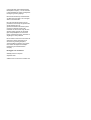 2
2
-
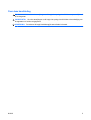 3
3
-
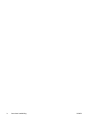 4
4
-
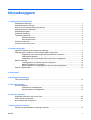 5
5
-
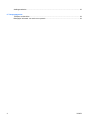 6
6
-
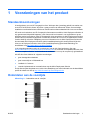 7
7
-
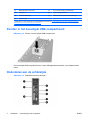 8
8
-
 9
9
-
 10
10
-
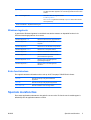 11
11
-
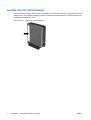 12
12
-
 13
13
-
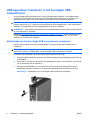 14
14
-
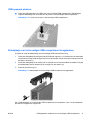 15
15
-
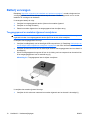 16
16
-
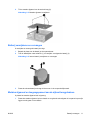 17
17
-
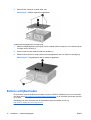 18
18
-
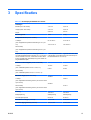 19
19
-
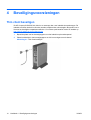 20
20
-
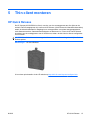 21
21
-
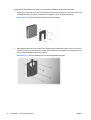 22
22
-
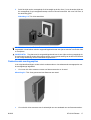 23
23
-
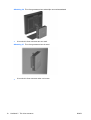 24
24
-
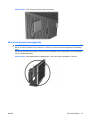 25
25
-
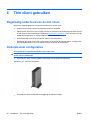 26
26
-
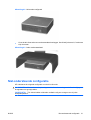 27
27
-
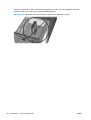 28
28
-
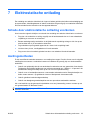 29
29
-
 30
30
HP Compaq t5530 Thin Client Referentie gids
- Type
- Referentie gids
- Deze handleiding is ook geschikt voor
Gerelateerde papieren
-
HP Compaq t5530 Thin Client Referentie gids
-
HP t5325 Thin Client Referentie gids
-
HP t310 All-in-One Zero Client Referentie gids
-
HP gt7720 Thin Client Referentie gids
-
HP t5570 Thin Client Referentie gids
-
HP T5145 THIN CLIENT Referentie gids
-
HP t310 Zero Client Referentie gids
-
HP t640 Thin Client Handleiding
-
HP t510 Flexible Thin Client Referentie gids
-
HP T5540 THIN CLIENT Handleiding